本文主要為大家介紹最新Win8.1遠程桌面連接設置教程,主要針對一些找不到遠程連接在哪,以及如何使用的同學。由於Win8/8.1系統隱藏了掉了傳統的開始菜單,導致很多朋友找不到Win8.1遠程桌面連接在哪,以下電腦百事網小編為大家詳細介紹下。
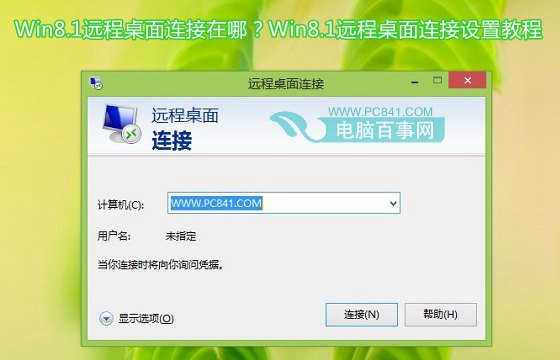
一、Win8.1遠程桌面連接在哪?
找到Win8.1遠程桌面其實有多種方法,以下我們分別介紹下:
方法一:
在Win8.1桌面界面下,使用 Windows + R組合快捷鍵,打開運行對話框,如下圖所示:
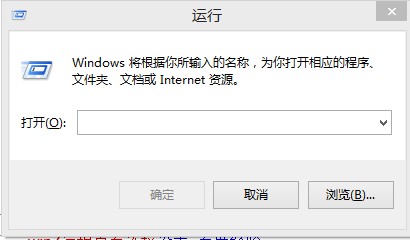
打開開始運行對話框後,我們再鍵入 mstsc 遠程桌面命令,完成後,點擊底部的確定即可打開Win8.1遠程桌面連接。
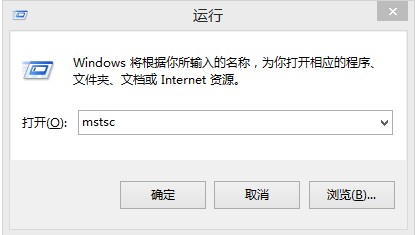
方法二:
在Win8.1任意界面,都可以使用 Windows + Q組合快捷鍵,打開Win8.1右側位置搜索,然後輸入“遠程桌面”搜索即可找到,如下圖所示:

方法三:
進入Win8.1應用商店,搜索“遠程桌面”可以找到遠程桌面連接軟件,我們下載安裝一個即可。不過Win8.1自帶了遠程桌面連接工具,個人認為就沒有必要下載相關軟件了,因此這種找到Win8.1遠程桌面連接在哪方法,個人是不推薦的。
二、Win8.1遠程桌面連接設置教程
1、找到Win8.1遠程桌面的界面,首先在計算機後面,輸入遠程電腦/服務器IP地址,網站服務器可以輸入網址,比如WWW.PC841.COM,然後點擊底部的確定,如下圖所示:
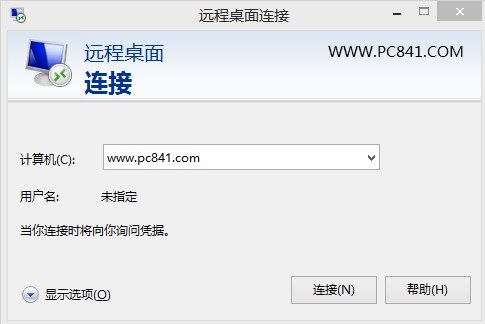
2、接下來要做的就是輸入遠程電腦/服務器的用戶名與密碼,完成後點擊底部的確定即可,如下圖所示:
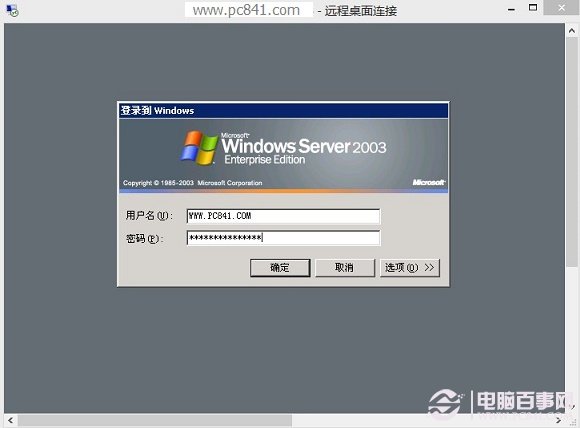
3、最後如果遠程電腦已經開啟了遠程功能,並且我們輸入的賬號密碼正確的話,你就可以成功連接上遠程桌面了,然後操作遠程電腦就像操作我們自己的電腦一樣了,如下圖所示。

編後語:對於網絡管理人員來說,經常需要通過遠程桌面連接控制服務器,另外我麼還可以通過遠程桌面連接控制他人電腦,實現遠程幫助等。盡管Win8.1自帶了遠程桌面,但由於比較隱藏,多數對Win8.1電腦不熟悉的朋友,都很難找到Win8.1遠程桌面連接在哪,百事網小編希望通過本文讓大家更多的了解與用好Win8.1系統。
猜你喜歡:遠程桌面如何復制本地文件 遠程桌面拷貝電腦上的文件方法